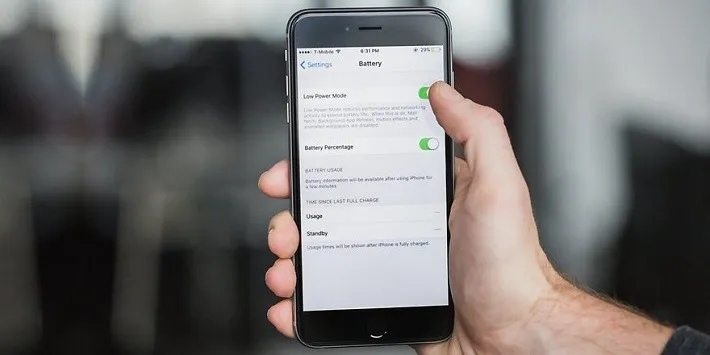Nếu thời lượng pin trên chiếc iPhone cưng của bạn không còn “trâu” sau khi nâng cấp lên iOS 11? Sau đây là 1 số cách khắc phục và tiết kiệm pin cho iPhone hữu ích.
Nếu thời lượng pin trên chiếc iPhone cưng của bạn không còn “trâu” sau khi nâng cấp lên iOS 11? Sau đây là 1 số cách khắc phục và tiết kiệm pin cho iPhone hữu ích.
Bạn đang đọc: 10 cách tiết kiệm pin cho iPhone khi nâng cấp lên iOS 11
Cách tiết kiệm pin cho iPhone trên iOS 11
1. Kiểm tra ứng dụng tiêu hao pin nhiều nhất trong trình cài đặt
Người dùng hoàn toàn có thể kiểm tra những ứng dụng tiêu hao nhiều thời lượng pin nhất trong cài đặt từ đó có cách khắc phục hợp lý bằng cách truy cập vào cài đặt > Battery và xem trong danh sách.
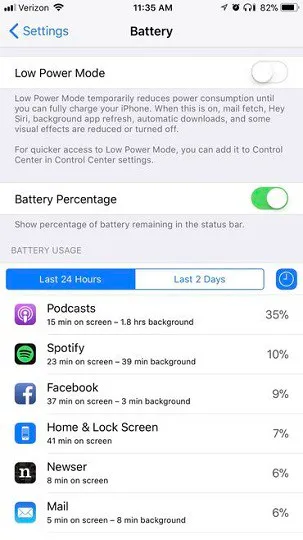
Hình ảnh minh họa một số cách tiết kiệm pin cho iPhone trên iOS 11
2. Giảm độ sáng màn hình
Độ sáng màn hình quá cao là một trong những nguyên nhân chính làm pin bị hao nhanh chóng. Người dùng có thể khắc phục điều này bằng cách truy cập vào trung tâm điều khiển sau đó vuốt thanh cuộn xuống để giảm độ sáng. Ngoài ra, người dùng cũng có thể tùy chỉnh chế độ sáng màn hình từ động bằng cách truy cập vào cài đặt > cài đặt chung > Hiển thị > tự động điều khiển sáng màn hình.
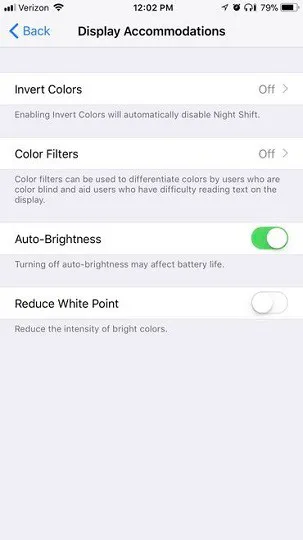
Hình ảnh minh họa một số cách tiết kiệm pin cho iPhone trên iOS 11
3. giảm độ sáng đèn flash
Đèn flash cũng ngốn một thời lượng pin đáng kể do đó nếu thường xuyên sử dụng đèn flash cho các chức năng đèn pin, thông báo, người dùng nên hạ độ sáng xuống mức thấp nhất. Để tùy chỉnh, người dùng truy cập vào trung tâm điều khiển, chạm giữ vào biểu tượng đèn pin cho đến khi xuất hiện menu cài đặt.
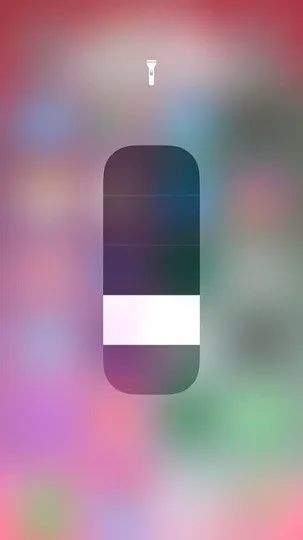
Hình ảnh minh họa một số cách tiết kiệm pin cho iPhone trên iOS 11
4. Sử dụng chế độ tiết kiệm pin
Chế độ tiết kiệm pin được Apple tích hợp sẵn trong trung tâm điều khiển. Sử dụng chúng giúp người dùng tiết kiệm một thời lượng pin đáng kể. Chế độ này sẽ vô hiệu hóa nhận Email, Hey Siri, tự động đồng bộ và một số hiệu ứng hình ảnh.
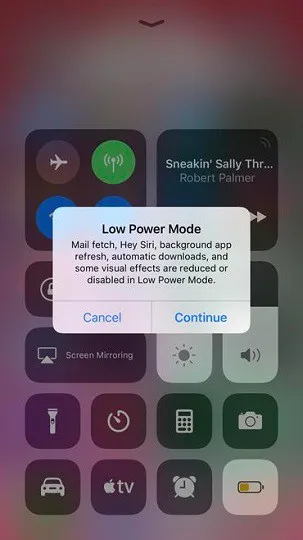
Hình ảnh minh họa một số cách tiết kiệm pin cho iPhone trên iOS 11
5. Tắt đồng bộ dữ liệu tự động
Người dùng cũng có thể tiết kiệm pin bằng cách vô hiệu hóa cập nhật dữ liệu tự động. Và chuyển qua chế độ cài đặt thủ công.
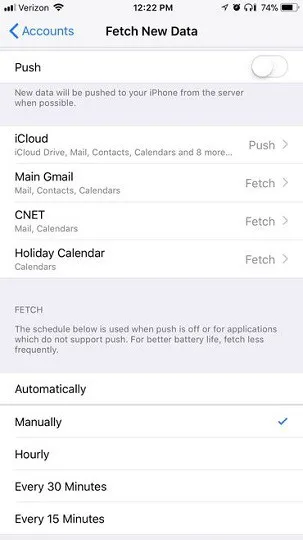
Hình ảnh minh họa một số cách tiết kiệm pin cho iPhone trên iOS 11
6. Tắt tính năng lắng nghe của Siri
Hey Siri hoạt động liên tục và chạy ngầm để có thể lắng nghe người dùng bất cứ lúc nào. Để tắt Hey Siri người dùng có thể truy cập vào Cài đặt > Siri & tìm kiếm > tắt ở mục cho phép “Hey Siri”.
Tìm hiểu thêm: Cách ứng tin nhắn Vina khi hết tiền thành công 100% mà bạn cần biết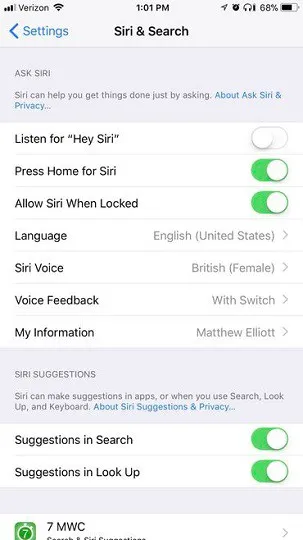
Hình ảnh minh họa một số cách tiết kiệm pin cho iPhone trên iOS 11
7. Giới hạn ứng dụng chạy ngầm
Người dùng iOS dễ dàng quản lý ứng dụng chạy nền bằng cách truy cập vào Cài đặt > Cài đặt chung > Cài đặt làm mới ứng dụng chạy nền sau đó bỏ đi những ứng dụng không mong muốn.
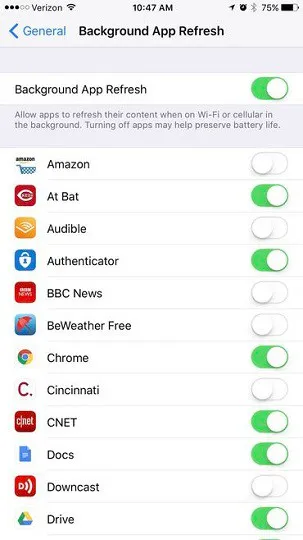
Hình ảnh minh họa một số cách tiết kiệm pin cho iPhone trên iOS 11
8. Tắt hiệu ứng hình ảnh
Truy cập vào Cài đặt > Cài đặt chung > Kiểm soát > chuyển động sau đó bỏ kích hoạt Reduce Motion và Auto Play Message Effects.
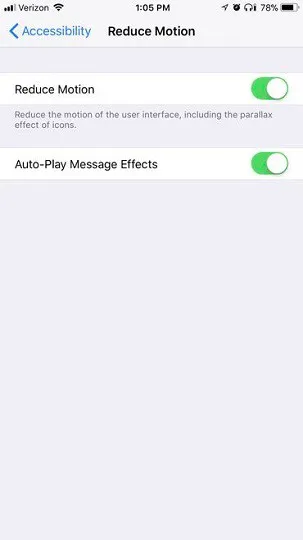
Hình ảnh minh họa một số cách tiết kiệm pin cho iPhone trên iOS 11
9. Giảm thời gian chờ màn hình
Để giảm thời gian chờ màn hình người dùng có thể giảm thời gian khóa màn hình tự động bằng cách truy cập vào cài đặt > Hiển thị và độ sáng > tự động khóa.
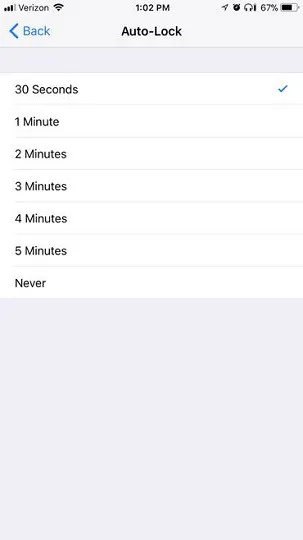
Hình ảnh minh họa một số cách tiết kiệm pin cho iPhone trên iOS 11
10. Chặn thông báo ứng dụng
Thông báo từ ứng dụng nghe có vẻ không liên quan đến thời lượng pin tuy nhiên sự thật lại ngược lại. Thông báo làm đánh thức chế độ ngủ đông của điện thoại khiến màn hình bật sáng và cảm biến hoạt động gây tiêu hao thời lượng pin. Người dùng có thể kiểm soát thông báo bằng cách truy cập vào cài đặt > thông báo.
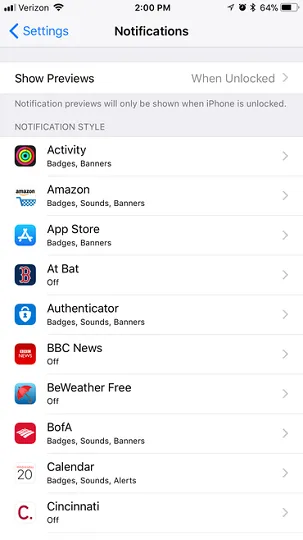
>>>>>Xem thêm: Không chỉ iPhone X, Vivo V7+ cũng có tính năng nhận diện khuôn mặt “xịn” không kém
Hình ảnh minh họa một số cách tiết kiệm pin cho iPhone trên iOS 11
Xem thêm : Hướng dẫn các cách chụp ảnh đẹp bằng điện thoại OPPO
Minh Hieu
Source: Tổng hợp